หากคุณป่วยด้วยความเร็วในการโหลดช้าหรือต้องการเพิ่มประสิทธิภาพของ Windows ของคุณเพิ่มเติมจากนั้นปิดการทำดัชนีไดรฟ์ภายในเครื่องของคุณเป็นอีกวิธีที่ง่ายในการเพิ่มประสิทธิภาพ ตัวเลือกนี้ถูกตั้งค่าโดยอัตโนมัติใน Windows XP, Windows Vista และ Windows 7 การทำดัชนีถูกเปิดใช้งานเพราะช่วยให้ Windows จัดทำดัชนีไฟล์และโฟลเดอร์ของคุณเพื่อการค้นหาที่รวดเร็วยิ่งขึ้น
คุณต้องคิดว่าทำไมปิด Microsoftเปิดใช้งานเนื่องจากเหตุผลหรือไม่ ใช่แล้วคุณอยู่ที่นี่ แต่บางครั้ง Microsoft ไม่ได้ใช้มัน Microsoft อาจลืมที่จะทำการค้นหาให้ดีขึ้นและมีประสิทธิภาพยิ่งขึ้นเพราะพวกเขามุ่งเน้นไปที่การปล่อย Windows ตรงเวลามากขึ้น คุณสามารถใช้ Google Desktop หรือ Windows Search อีกทางเลือกหนึ่งซึ่งทั้งสองเร็วกว่าการค้นหาบิวด์อินและหลักสูตรที่มีประสิทธิภาพมากกว่า
เมื่อต้องการปิดการทำดัชนีบนไดรฟ์ภายในของคุณเปิด คอมพิวเตอร์ของฉันคลิกขวาที่ใด ๆ ไดรฟ์ในเครื่อง(C, D, ฯลฯ ) และไปที่ คุณสมบัติ.

ตอนนี้ในแท็บทั่วไปคุณจะพบช่องทำเครื่องหมายที่ด้านล่างชื่อ“สร้างดัชนีไดรฟ์นี้เพื่อการค้นหาที่รวดเร็วยิ่งขึ้น” ยกเลิกการเลือกตามที่แสดงในภาพหน้าจอด้านล่าง
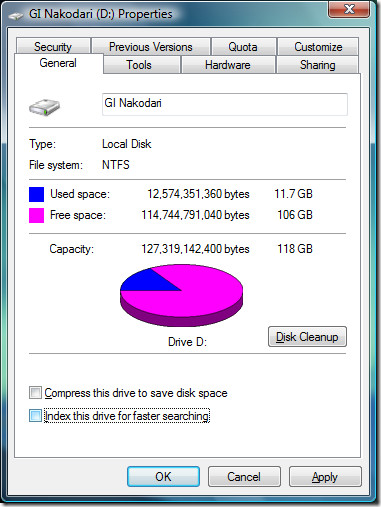
ตอนนี้จะถามว่าคุณต้องการปิดการทำดัชนีเฉพาะในรูทของไดรฟ์หรือคุณต้องการปิดการทำดัชนีสำหรับไฟล์และโฟลเดอร์ทั้งหมดหรือไม่ เลือก“ใช้การเปลี่ยนแปลงกับไฟล์และโฟลเดอร์ทั้งหมด” และคลิก ตกลง ตามที่แสดงในภาพหน้าจอด้านล่าง
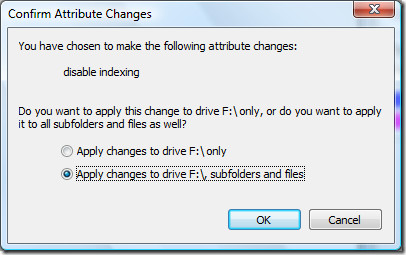
กลับมานั่งใหม่ในขณะที่ Windows ปิดการจัดทำดัชนีไว้แต่ละไฟล์และทุกไฟล์อาจใช้เวลาสองสามนาทีเพราะทุกไฟล์มีคุณสมบัติระบบที่แจ้งให้ Windows ทราบว่าสามารถทำดัชนีได้หรือไม่ดังนั้นจึงต้องอัปเดตไฟล์ทั้งหมด
โปรดทราบว่าถ้าคุณเปลี่ยนการจัดทำดัชนีที่ของคุณWindows ได้รับการติดตั้งหากสมมติว่า drive C นั้นจะไม่ส่งผลกระทบต่อไดรฟ์อื่น ๆ ไดรฟ์อื่น (D, E และอื่น ๆ ) จะยังคงถูกทำดัชนีโดย Windows หากคุณต้องการปิดการจัดทำดัชนีโดยสมบูรณ์คุณจะต้องเปิดโดยการเปิดทุกไดรฟ์
หากต้องการเปิดใช้งานการทำดัชนีเพียงทำตามขั้นตอนด้านบน แต่แทนที่จะยกเลิกการทำเครื่องหมายเพียงทำเครื่องหมายในช่องที่ถามว่าคุณต้องการให้ไดรฟ์ได้รับการจัดทำดัชนีหรือไม่
สำหรับเคล็ดลับเพิ่มเติมเพื่อเพิ่มประสิทธิภาพของคอมพิวเตอร์ให้ดูที่โพสต์นี้“ วิธีการจัดการโปรแกรมเริ่มต้นของคุณได้อย่างง่ายดายวิธีง่ายๆในการเพิ่มประสิทธิภาพของระบบ”












ความคิดเห็น